刚发售的《心灵杀手2》运行压力之大,大家应该都了解。如果你手里是4K显示器而且显卡不是4090的,可能只能选择把分辨率降低到2K进行游玩,但是那样又太糊了。按照这个教程来操作可以尽量不损失清晰度情况下流畅玩到这游戏。
注:此方案对27寸以下屏幕效果提升一般,建议是27寸或者32寸的4K屏去尝试。如果是客厅接电视玩的话效果会更好的。
先说一下这个优化方案的效果、原理和优点,感觉还行再去看操作教程
4070ti按照4K DLSS平衡档去运行这游戏(中高特效,开启路径追踪),在前期树林场景中,只能跑到26帧左右,开启帧生成的话能在42帧上下。开启帧生成后42帧的体验,基本上是观感40帧但是操作手感是20帧,还有画面撕裂的情况,玩起来体验极差。

树林场景本身运行压力就比较大,很能体现问题
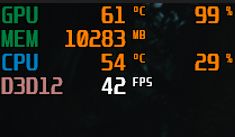
这是按照优化方案后的效果:

这个方案重点就是把原本的16:9的3840*2160分辨率,改成21:9的3840*1646,让游戏无边框运行,就可以在不损失画面内容情况下,减少渲染分辨率。
其实这招是跟着《死亡搁浅》ps5版学的。《死亡搁浅》在ps5上,有不稳定60帧的原生4K模式和21:9的宽屏模式。宽屏模式下因为少渲染23%的像素(黑边部分),运行压力会小一些,宽屏模式就可以稳定60帧。并且这种宽屏不是简单的遮盖屏幕上下两部分,而是游戏自动扩大FOV,适应这个比例,所以这种方案UI是没有被遮盖的。并且因为增大了fov ,实际上画面内容要比16:9的还要多出侧面部分。对于重叙事的游戏来说,这样还能增加电影感,所以给这个游戏用再合适不过了。
缺点也是有的,过场演出时候,这游戏强制变成16:9,这样画面左右两侧又会增加黑边。我感觉是因为这游戏过场是实时演算配合预录制视频一起播放,所以一切换到非游玩部分就强制变成16:9。

红色方框部分是过场演出画面
回到性能表现,可以看到这时候就可以达到60帧了(开启帧生成后),这时候观感是60帧,操作手感是40帧,如果是接手柄的话,基本上是60帧丝滑体验了

虽然看似只是帧率从40帧提升到60,但是这前期树林场景算是运行压力比较大的,后面流程帧数大部分情况下只能比这个数字高。也就是说经过优化可以从40-50帧提升到60帧以上,对于单机游戏来说足够了。
比如在小镇上,就可以跑到91帧

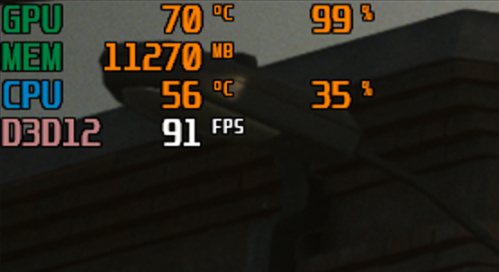
从显示器角度来说,这个方案没有降低中间部分的显卡输出分辨率,因此画面中间部分是完全按照原生显示器分辨率一样点对点地去显示,画面是非常清晰的。效果远远好于2K渲染分辨率在4K屏上显示效果。
从显卡渲染角度,画面中间部分渲染区域,并没有降低渲染分辨率,很多画面特效依旧是按照1:1的比例去处理。比如说SSR反射或者光追反射这种后处理特效,是与当前渲染分辨率有关,渲染分辨率越高,效果越好。就比如下图所示的水面内反射,效果跟16:9的4K dlss是一模一样的。


非常清晰的光追反射,帧率还能保持在91帧

玻璃材质反射
人物毛发也是同样道理,玩游戏比较多的人应该注意到,低分辨率运行游戏时候,毛发要么会糊成一片要么边缘好多锯齿闪烁,这次这种优化方案完全没问题。
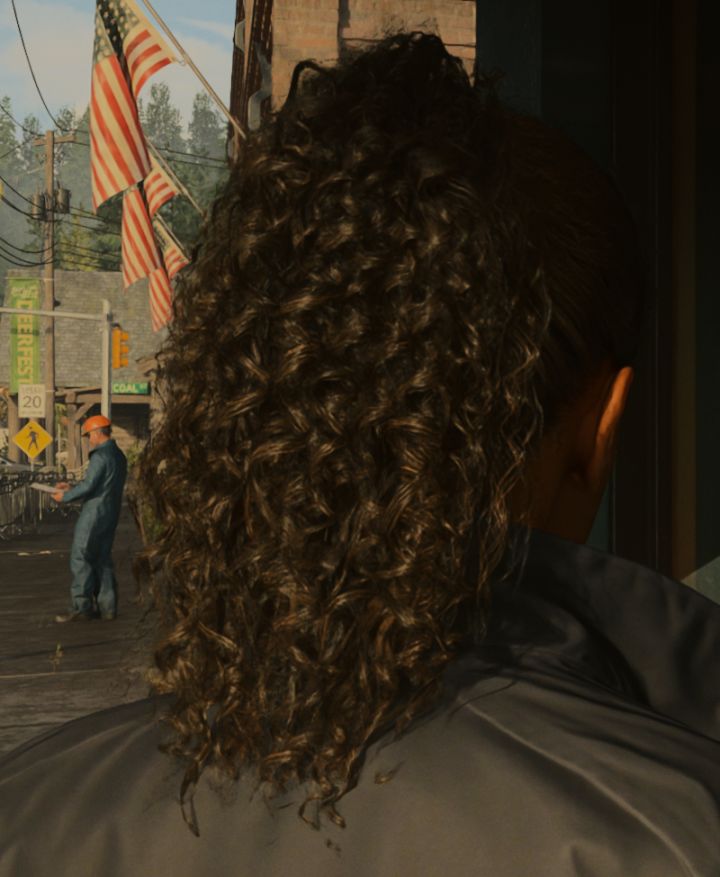
放大依旧清晰

帧率90帧

上图中的远景细节放大
下面开始正式教程
一. 更改桌面分辨率
从英伟达控制面板里,显示/更改分辨率,箭头位置有个自定义分辨率,然后填入3840*1646,点击确认。然后从上面选择这次自定义的分辨率,左下角点击应用。
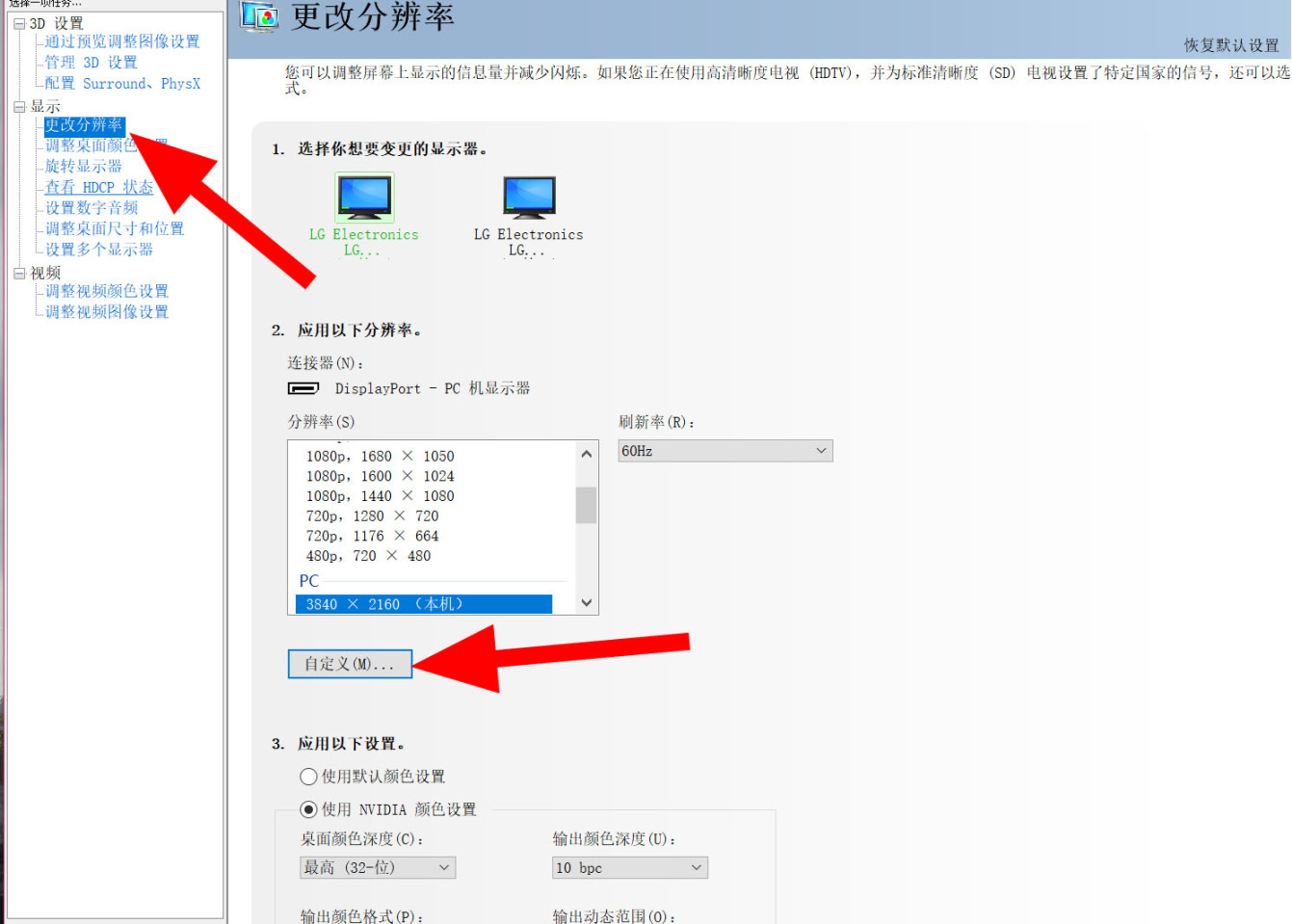
二. 更改颜色设置,减少黑边与游戏内暗部对比
输出颜色深度更改到10bit(默认是8),输出动态范围选择完全(默认是15-235)
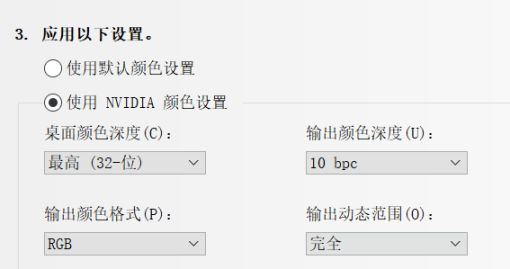
在调整桌面颜色设置这里,把灰度降低到0.9,
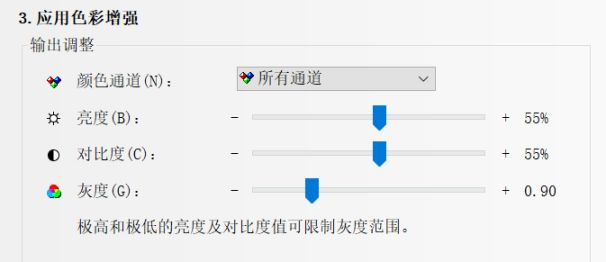
这样,游戏内暗部和黑边在色彩明度上会更接近,不至于那么突兀(OLED屏用户可以忽略)
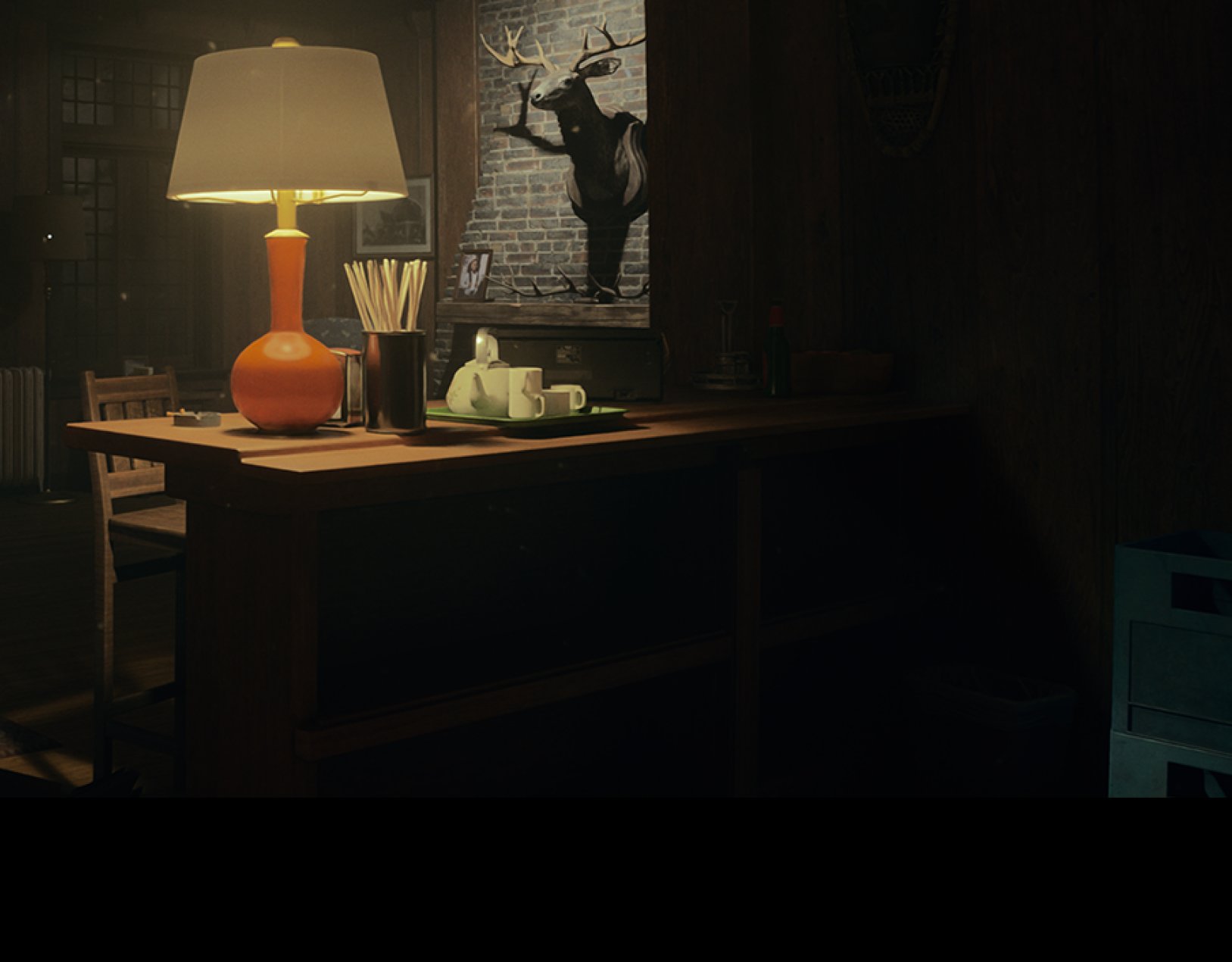
能看得清黑边在哪吗,看不清说明效果对了
如果不那么在意这么多细节可以忽略这一步。
三 . 设置游戏内分辨率
进入游戏内设置页面,选择无边框
然后渲染分辨率开2227*955(DLSS均衡档)
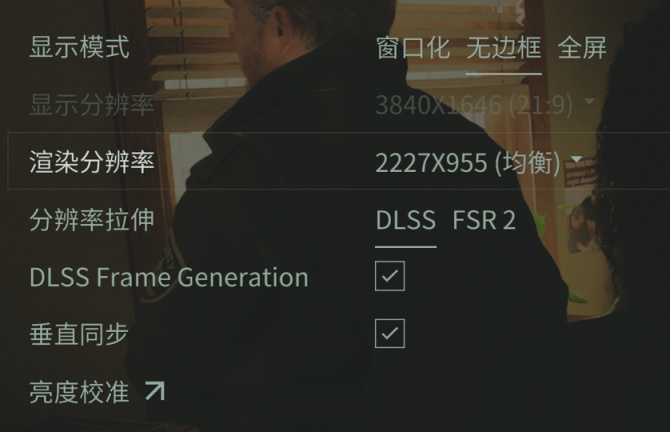
建议打开dlss帧生成,实际上因为咱这样搞减少了纵向行数,dlss3画面撕裂问题会减弱很多(纵向分辨率越高,dlss3越容易出现画面撕裂,因为某些时候显卡原生输出的帧会和dlss3补的帧冲突,上一帧逐行扫描还没完成,下一帧已经到来,导致画面撕裂),会比16:9时候开帧生成更流畅。
到这就完成了优化过程,其实其他游戏也能按照这个方法设置成宽屏模式,节约性能开启更高特效。比如2077按照这个方法进行设置,效果就很好。如下图:



也是一样的原理,画面中心部分特效依旧受益于高渲染分辨率,反射清晰的惊人。
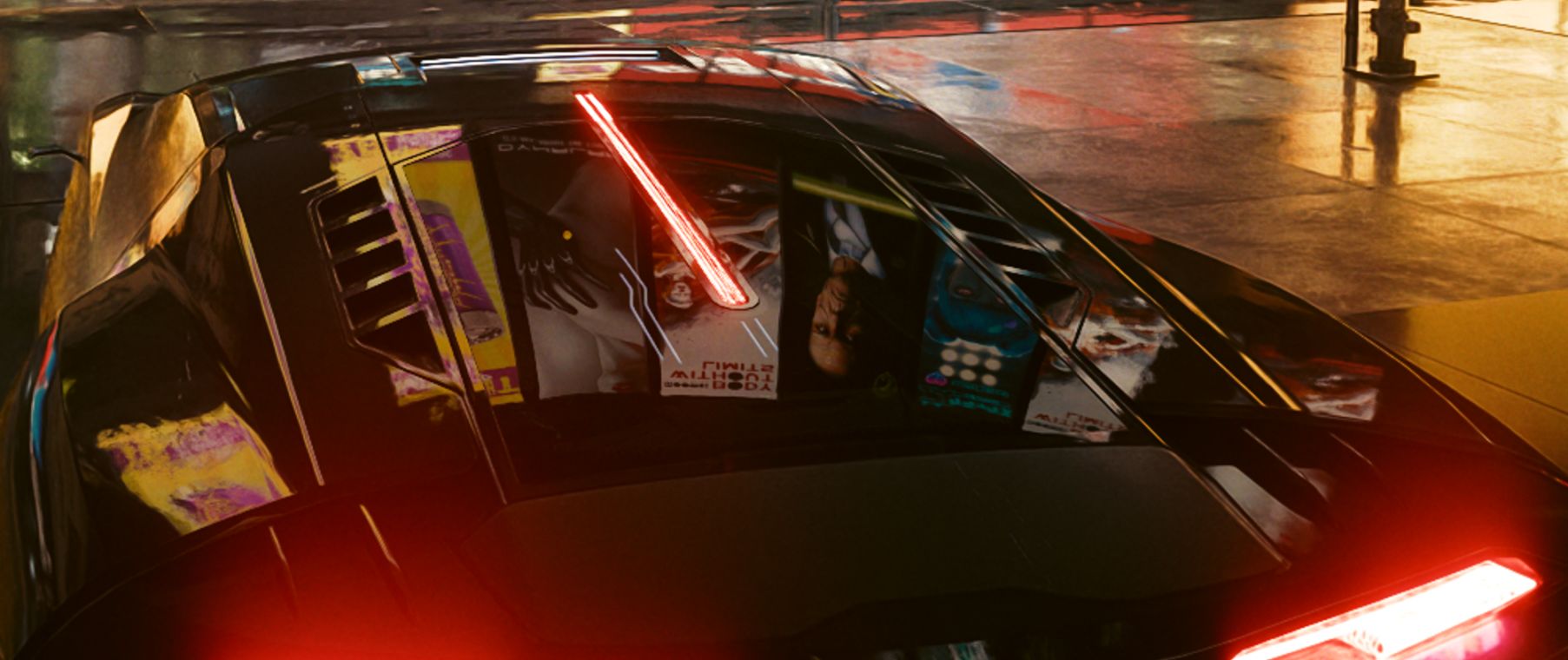
巫师3宽屏效果

总之剧情向游戏都可以这样搞,只要你喜欢电影构图比例就行。这样既可以提升画面表现又能减少硬件压力